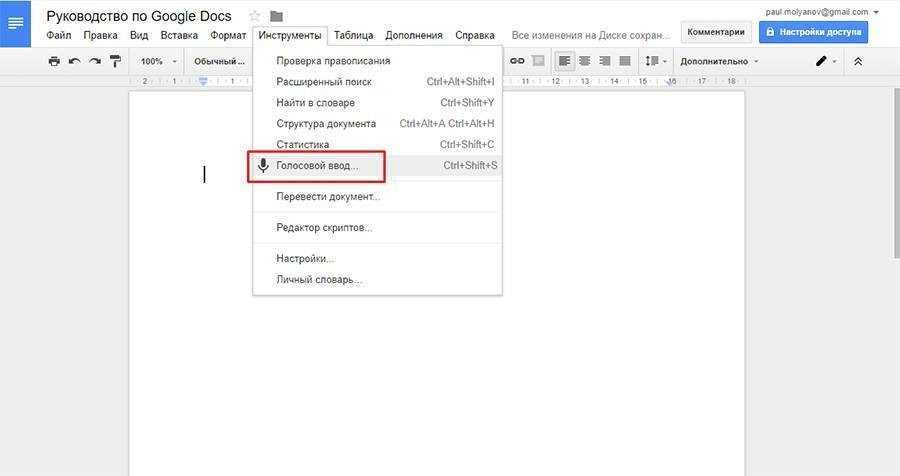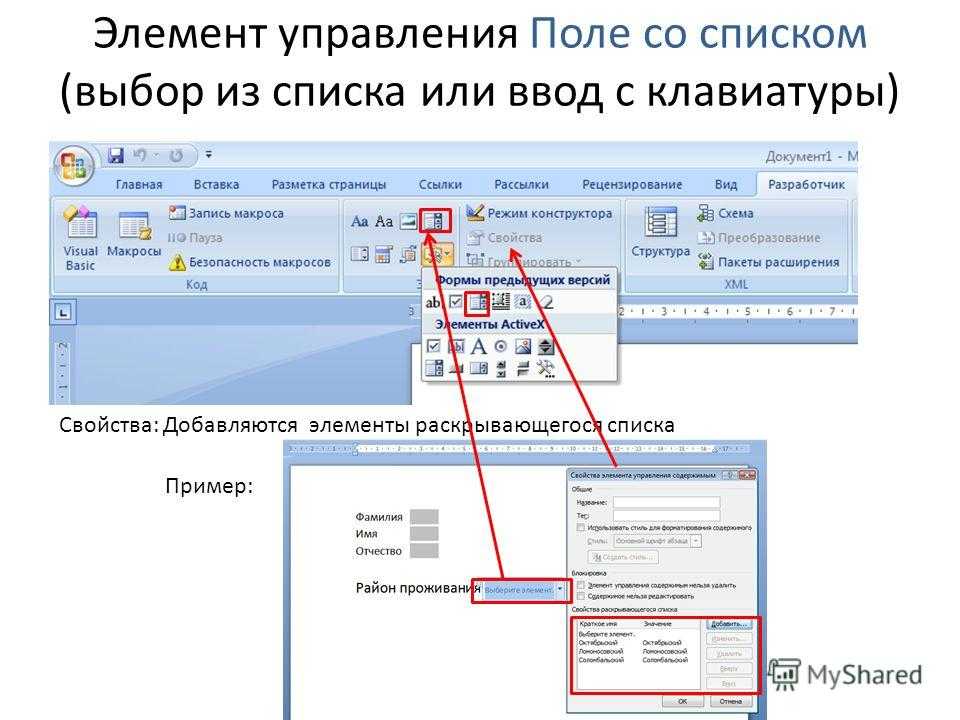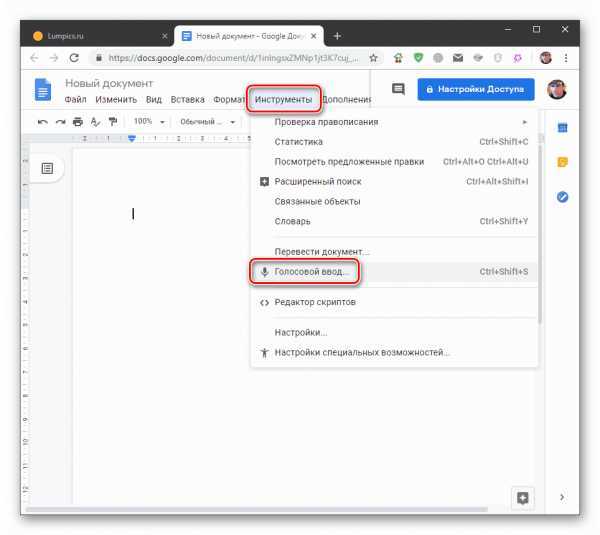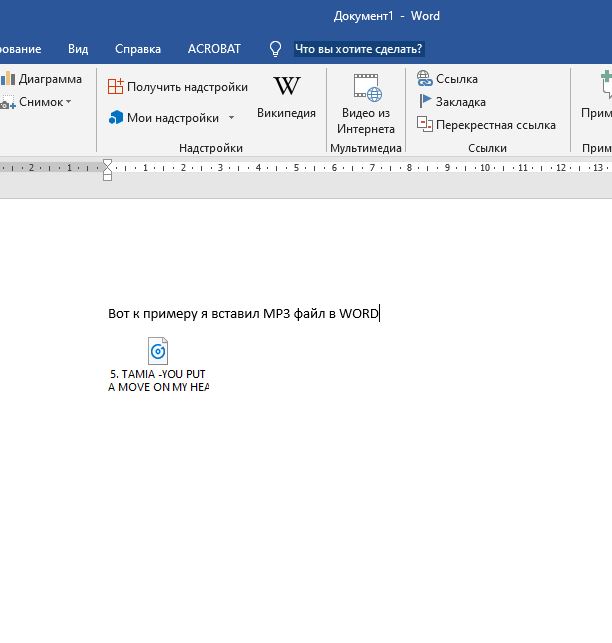Голосовой ввод текста в Ворде (3 способа)
Во время создания документа Word вы можете попробовать печатать голосом в Ворд, просто диктуя текст без использования клавиш клавиатуры компьютера. Для многих пользователей голосовой набор в Ворде — очень полезная и востребованная функция текстового редактора.
В некоторых случаях легче напечатать тест голосом в Ворде, чем использовать обычный классический метод набора с клавиатуры. Например, в том случае если вы хотите дать своим пальцам отдохнуть, или вы по разным причинам испытываете затруднения с обычным способом ввода. Набор голосом в Word может вам в этом помочь.
Содержание:
- Как записывать в Ворд голосом в Word для Microsoft 365
- Голосовой ввод Ворд онлайн
- Как печатать голосом в Ворде с помощью средства Windows 11
- Как в Ворде набирать голосом: несколько советов
- Выводы статьи
- Голосовой ввод текста в Word (видео)
На самом деле, в зависимости от вашей скорости печати, вы можете быстрее произнести текст, чем набрать его с клавиатуры. Кроме того, вам даже не нужно дополнительное оборудование: для этого подойдет встроенный или подключенный микрофон вашего компьютера.
Кроме того, вам даже не нужно дополнительное оборудование: для этого подойдет встроенный или подключенный микрофон вашего компьютера.
Голосовой набор текста в Word отлично подходит для создания набросков и черновиков. Этот метод подходит для ведения заметок или просто для выражения ваших мыслей. Возможно, вам не нравится печатать. Нет необходимости в клавиатуре, когда вы можете диктовать все, что вам нужно для ввода текста.
Если вы используете текстовый процессор Microsoft Word на компьютере с операционной системой Windows, у вас есть несколько вариантов распознавания голоса, с помощью которых вы можете напечатать текст голосом в Ворде.
Преобразовать голос в текст в Ворде можно несколькими способами:
- В приложении или на сервисе Word для Microsoft
- Бесплатно в Word онлайн в Интернете.
- С помощью функции голосового ввода Windows.
Чтобы набирать текст голосом необходимо соблюдать следующие условия:
- На компьютере должен быть встроенный в ноутбук или подключенный к вашему устройству внешний микрофон.

- Обеспечено подключенное соединение с Интернетом.
- Наличие подписки на Microsoft 365 для использования одноименного приложения на компьютере.
- На ПК должна быть установлена Windows 11, чтобы вы могли воспользоваться системным средством, если у вас нет подписки на Microsoft
В этом руководстве мы расскажем, как в Ворде включить голосовой ввод несколькими способами: используя встроенные инструменты в Word для Microsoft 365 и Word Online, или с помощью системного средства Windows 11 в обычном редакторе Microsoft Word.
Как записывать в Ворд голосом в Word для Microsoft 365
Этот метод работает в Word для Microsoft 365, на который у вас должна быть подписка. В обычных версиях Microsoft Office функция диктовки отсутствует.
Чтобы использовать в Ворд голосовой ввод текста, вам потребуется микрофон и подключение к сети.
Ввод текста голосом в Word на ПК с Windows выполняется следующим образом:
- Войдите в Microsoft 365 на своем устройстве.

- Поместите курсор мыши в то место, откуда вы хотите начать диктовать.
- Перейдите во вкладку «Главная» и нажмите на кнопку «Диктовать».
- В нижней части экрана появится окно, в котором написано «Слушаю…» с активным микрофоном, потому что диктовка текста Ворд уже включена.
- Начните говорить четко и в обычном темпе, чтобы текст появился на экране.
Вы можете остановить в Word ввод голосом в любой момент, нажав на кнопку микрофона, после чего он станет неактивным. Чтобы продолжить в Word запись голосом, снова нажмите на значок микрофона, там будет надпись «Нажмите микрофон, чтобы продолжить».
Чтобы завершить работу с диктовкой текста закройте окошко внизу экрана.
Голосовой ввод Ворд онлайн
Вы можете бесплатно использовать голосовой набор в Ворде в онлайн версии Microsoft Office. Не все пользователи знают, что у них есть возможность использовать бесплатные версии офисных приложений непосредственно из браузера.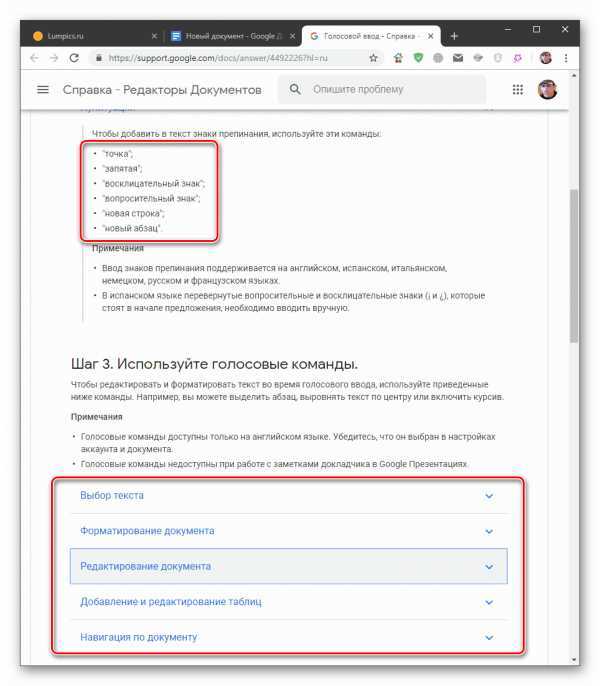
Несмотря на то, что это несколько урезанные версии, их возможностей хватает в большинстве случаев. Веб-приложения доступны в Интернете из облачного хранилища OneDrive или электронной почты Outlook.com с помощью учетной записи Майкрософт.
Подробнее: Word онлайн бесплатно — 5 способов
Выполните следующие действия в Word онлайн:
- Сначала убедитесь, что к компьютеру подключен микрофон. Он может быть встроенным на ноутбуке, или внешним микрофоном, который вы подключаете к USB- или аудио разъему своего компьютера.
- В Word Online откройте новый пустой документ или существующий файл, который необходимо предварительно загрузить в облако OneDrive.
- На вкладке «Главная» в верхней части экрана справа нажмите «Диктовать».
- В открывшемся сообщении разрешите использовать ваш микрофон нажав на кнопку «Разрешить». Можно поставить галку в пункте «Запомнить это решение», чтобы в следующий раз микрофон использовался автоматически.
- Вы услышите звуковой сигнал, а кнопка диктовки окрасится синим индикатором записи в плавающем окне, которое можно перемещать по документу.
 Голосовой набор Word готов к использованию, он слушает вашу речь.
Голосовой набор Word готов к использованию, он слушает вашу речь.
- Говорите четко, а ваш голос сразу преобразуется в текст в Word Online. Инструмент должен расшифровать все, что вы говорите и напечатать текст в текущем документе.
Во время диктовки произносите знаки препинания вслух. Вы также можете сказать «новая строка». Это будет иметь тот же эффект, что и нажатие клавиши «Enter» на клавиатуре.
- Когда вы закончите диктовать, снова нажмите на значок «Диктовать». Затем вы услышите звуковой сигнал, оповещающий вас о том, что голосовой набор текста в Ворде отключен.
Вы по-прежнему можете печатать с клавиатуры, когда набор голосом в Ворде включен. Но если вы щелкнете мышью за пределами окна документа Word или переключитесь на другую программу, то запись текста с голоса в Word автоматически отключается.
Нажмите на кнопку «Параметры диктофона» (шестеренку), чтобы войти в настройки. Здесь можно выбрать язык речи, микрофон, включить автоматическую расстановку знаков препинания, фильтровать фразы деликатного характера.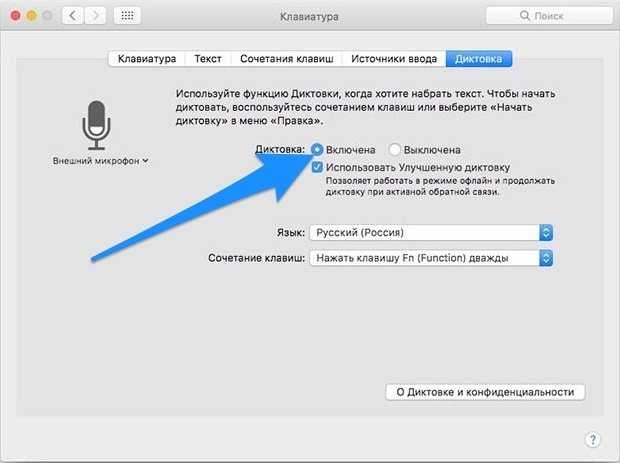
Читайте также: Озвучивание текста в Ворде — «Прочесть вслух» или «Проговорить»
Как печатать голосом в Ворде с помощью средства Windows 11
Сейчас мы рассмотрим голосовой набор в Ворде на компьютере, работающим в операционной системе Windows 11 без использования сторонних программ. В специальные возможности Windows 11 встроена функция голосового ввода.
Интегрированная служба распознавания голоса будет работать в любом приложении Windows, включая Microsoft Word. Функция «Распознавание речи Windows» не поддерживается для русского языка.
Проделайте следующее:
- Откройте файл Word, а затем переместите курсор мыши в ту часть документа, которую вы сейчас редактируете.
- Переключите раскладку клавиатуры на русский язык.
- Нажмите на клавиши «Win» + «H».
- В нижней части экрана откроется окно с надписью «Прослушивание…». Это окно можно перемещать по экрану компьютера в любое место.
- Инструмент готов к использованию, начните говорить.

- После завершения набора текста, нажмите на микрофон еще раз, чтобы отключить голосовую диктовку.
Функция набора голосом отключается если нажать на любую клавишу клавиатуры, после открытия окна другого приложения или по щелчку мышью за пределами окна текущего документа Word.
Нажмите на значок «Параметры» (шестеренка) в окне диктофона, чтобы перейти к настройкам. Здесь можно отключить средство запуска голосового ввода, включить автоматическую расстановку знаков препинания, выбрать микрофон по умолчанию.
Как в Ворде набирать голосом: несколько советов
Вы должны понимать, что средство голосового ввода работает не идеально, часто набранный текст необходимо подредактировать или исправить.
Проявляйте терпение, когда пробуете эту функцию в первый раз. Диктовка текста в Word требует практики, но она окупается — лучше всего читать абзацы из книги, чтобы научиться слышать свой голос и видеть, как на экране появляется напечатанный текст.
Попробуйте произносить знаки препинания в Word, например, «точка», «запятая», «новая строка», «новый абзац». Имейте в виду, что пока не все знаки препинания поддерживаются при голосовом вводе на русском языке.
После произнесения «удалить это» из текста удаляется последнее произнесенное высказывание. Скажите «удалить», чтобы удалить последнее набранное слово.
Выводы статьи
В некоторых случаях во время работы с текстовым редактором Microsoft Word пользователям необходимо знать, как в Ворде записать текст голосом. С помощью диктовки вы сможете набирать текст на странице документа Word. Существует несколько способов голосового набора текста с помощью встроенных средств приложения или операционной системы Windows, которые можно использовать без применения стороннего программного обеспечения.
Голосовой ввод текста в Word (видео)
Нажимая на кнопку, я даю согласие на обработку персональных данных и принимаю политику конфиденциальности
Диктовка сообщений и документов на Mac
Функция Диктовки дает возможность диктовать текст вместо его ввода.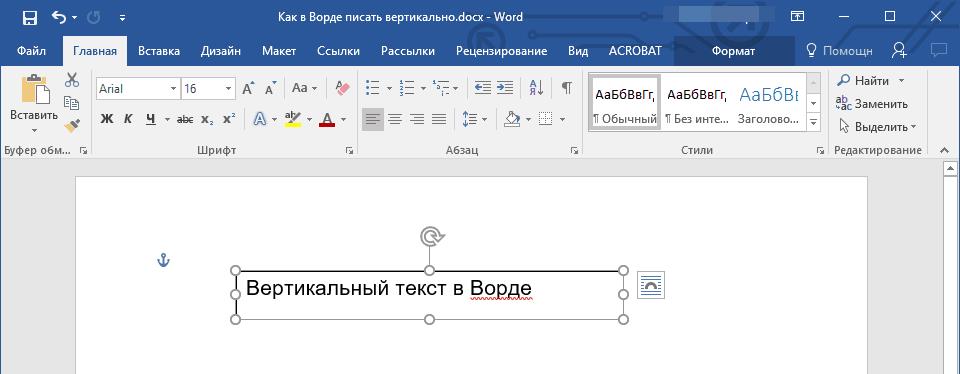 Эту функцию можно включить в разделе настроек клавиатуры. Ваши слова будут отправляться на серверы Apple для обработки Ваших запросов. В окне речевого ответа можно настроить громкость речи и пользоваться основными элементами управления диктовкой.
Эту функцию можно включить в разделе настроек клавиатуры. Ваши слова будут отправляться на серверы Apple для обработки Ваших запросов. В окне речевого ответа можно настроить громкость речи и пользоваться основными элементами управления диктовкой.
Чтобы диктовать текст и управлять Mac посредством голоса, не используя клавиатуру и трекпад, используйте функцию «Управление голосом». Управление Mac и приложениями при помощи голосовых команд. Когда Управление голосом включено, Диктовка недоступна.
На компьютере Mac с чипом Apple запросы, введенные с помощью диктовки, обрабатываются на устройстве на многих языках без подключения к интернету. При диктовке в поле поиска текст может отправляться поставщику услуг поиска для обработки запроса. Кроме того, Вы можете диктовать текст любой длины без ограничения по времени. Вы можете выключить функцию диктовки вручную; функция выключается автоматически, если голосовой ввод не производится в течение 30 секунд.
Примечание. Диктовка недоступна для некоторых языков и в некоторых странах и регионах. Функции могут различаться.
Функции могут различаться.
Включение Диктовки
Чтобы изменить настройки, на Mac выберите меню Apple > «Системные настройки», затем нажмите «Клавиатура» в боковом меню. (Возможно, потребуется прокрутить вниз).
Открыть настройки клавиатуры
Перейдите в раздел «Диктовка» справа, затем включите Диктовку. Если появится приглашение, нажмите «Включить».
Если появится вопрос, хотите ли Вы улучшить Siri и Диктовку, выполните одно из указанных ниже действий.
Вы хотите делиться аудиозаписями. Нажмите «Делиться аудиозаписями», чтобы разрешить компании Apple сохранять аудиозаписи того, как Вы взаимодействуете с Siri и используете Диктовку на Вашем компьютере Mac. Apple может прослушивать образцы сохраненных аудиозаписей.
Вы не хотите делиться аудиозаписями. Нажмите «Не сейчас».
Если позже Вы решите изменить решение делиться или не делиться аудиозаписями, выберите меню Apple > «Системные настройки», затем нажмите «Конфиденциальность и безопасность» в боковом меню.
 (Возможно, потребуется прокрутить вниз). Перейдите в раздел «Аналитика и улучшения» справа, затем включите или выключите параметр «Улучшать Siri и диктовку». См. раздел Изменение настроек конфиденциальности и безопасности.
(Возможно, потребуется прокрутить вниз). Перейдите в раздел «Аналитика и улучшения» справа, затем включите или выключите параметр «Улучшать Siri и диктовку». См. раздел Изменение настроек конфиденциальности и безопасности.Примечание. Можно в любой момент удалить аудиозаписи (которые связаны со случайным идентификатором и которым не больше шести месяцев) — см. раздел Удаление истории Siri и Диктовки.
Чтобы продиктовать текст на другом языке, нажмите всплывающее меню «Язык», затем выберите нужный язык и диалект.
Добавление языка, которого нет в списке. Выберите «Настроить» или «Добавить язык», затем выберите или добавьте требуемые языки.
Удаление языка. Нажмите всплывающее меню «Язык», выберите «Настроить», затем снимите флажок с языка, который не хотите использовать.
Чтобы узнать больше о том, как Apple защищает Вашу информацию и позволяет Вам выбирать, чем делиться, нажмите «О Диктовке и конфиденциальности» в нижней части окна.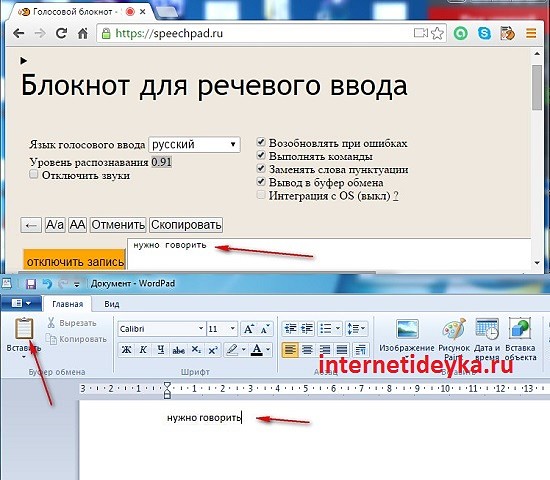 См. сайт Apple о конфиденциальности.
См. сайт Apple о конфиденциальности.
Как диктовать текст
В приложении на Mac установите точку вставки в то место, где должен появиться диктуемый текст.
Нажмите клавишу (если она есть в ряду функциональных клавиш), используйте сочетание клавиш диктовки или выберите «Правка» > «Начать диктовку».
Примечание. Нажмите и отпустите , чтобы начать диктовку; нажмите и удерживайте , чтобы активировать Siri (функция Siri должна быть включена).
Если в окне речевого ответа отображается значок микрофона с колеблющимся индикатором громкости или воспроизводится звуковой сигнал о том, что Mac готов к диктовке, начните диктовать текст.
Чтобы вставить знак пунктуации или добавить простые элементы форматирования в текст, выполните одно из указанных ниже действий.
Произнесите название знака пунктуации, например «восклицательный знак».
Произнесите «новая строка» (эквивалентно однократному нажатию клавиши Return) или «новый абзац» (эквивалентно двойному нажатию клавиши Return).
 Новая строка или новый абзац появятся, когда Вы закончите диктовать.
Новая строка или новый абзац появятся, когда Вы закончите диктовать.
Список команд, которые можно использовать при диктовке, см. в разделе Команды для диктовки текста.
Примечание. Диктовка автоматически вставляет запятые, точки и вопросительные знаки по мере того, как Вы диктуете. Чтобы выключить эту настройку, выберите меню Apple > «Системные настройки», затем нажмите «Клавиатура» в боковом меню. (Возможно, потребуется прокрутить вниз). Перейдите в раздел «Диктовка» справа, затем выключите параметр «Автопунктуация».
Если Вы настроили диктовку для нескольких языков и хотите переходить с одного языка на другой во время диктовки, нажмите значок языка в окне речевого ответа диктовки, затем выберите нужный язык.
О настройке Диктовки для нескольких языков см.раздел Включение Диктовки.
По завершении нажмите сочетание клавиш для диктовки, клавишу Return или кнопку «Готово» в окне речевого ответа.
На Mac с чипом Apple можно вставлять смайлики голосом во время диктовки.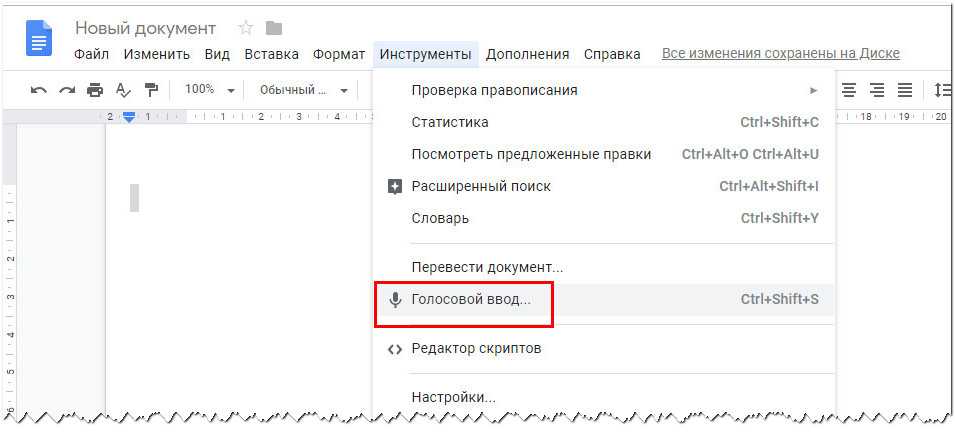 Например, скажите «эмодзи сердце» или «эмодзи автомобиль».
Например, скажите «эмодзи сердце» или «эмодзи автомобиль».
Текст, который не удалось точно распознать, подчеркивается синей линией. Если текст распознан неверно, нажмите его и выберите другой вариант. Либо введите или продиктуйте правильный текст.
Настройка сочетания клавиш для Диктовки
Можно выбрать определенное сочетание клавиш для диктовки или создать свое собственное.
Совет. Если в ряду функциональных клавиш есть клавиша , ее можно нажать для начала диктовки. Можно также воспользоваться сочетанием клавиш.
Чтобы изменить настройки, на Mac выберите меню Apple > «Системные настройки», затем нажмите «Клавиатура» в боковом меню. (Возможно, потребуется прокрутить вниз).
Открыть настройки клавиатуры
Перейдите к Диктовке справа, нажмите всплывающее меню рядом с разделом «Быстрые команды», затем выберите быструю команду для запуска Диктовки.
Для создания комбинации клавиш, которая отсутствует в списке, выберите «Настроить» и нажмите клавиши, которые должны использоваться.
 Например, можно нажать Option-Z.
Например, можно нажать Option-Z.
Примечание. После того как Вы выбрали сочетание клавиш Диктовки, в панели «Клавиатура» в разделе Системных настроек «Клавиатура» может автоматически измениться параметр «Нажатие клавиши fn» или «Нажмите , чтобы» в зависимости от модели Mac. Например, если для сочетания клавиш диктовки выбран вариант «Нажать клавишу Fn (Function) дважды», параметр в разделе «Клавиатура» автоматически изменяется на «начинает диктовку (нажмите клавишу Fn дважды)».
Чтобы получить дополнительную информацию о параметрах клавиатуры, нажмите кнопку «Справка» в разделе настроек «Клавиатура».
Смена микрофона, используемого для Диктовки
Источник микрофона в настройках клавиатуры показывает, какое устройство Mac в настоящее время использует для прослушивания Диктовки.
Чтобы изменить настройки, на Mac выберите меню Apple > «Системные настройки», затем нажмите «Клавиатура» в боковом меню.
 (Возможно, потребуется прокрутить вниз).
(Возможно, потребуется прокрутить вниз).Открыть настройки клавиатуры
Перейдите к Диктовке справа, нажмите всплывающее меню рядом с параметром «Источник микрофона», затем выберите микрофон для Диктовки.
Если выбран вариант «Автоматически», Mac распознает звук устройства, которое Вы с наибольшей вероятностью будете использовать для Диктовки.
Выключить Диктовку
Чтобы изменить настройки, на Mac выберите меню Apple > «Системные настройки», затем нажмите «Клавиатура» в боковом меню. (Возможно, потребуется прокрутить вниз).
Открыть настройки клавиатуры
Перейдите в раздел «Диктовка» справа, затем выключите Диктовку.
См. такжеЕсли Диктовка на Mac работает не так, как ожидалосьЕсли Mac не распознает произносимые Вами команды и текстЧтение вслух документов компьютером MacЗапись аудио с помощью QuickTime Player на MacОтправка аудиосообщений на Mac
Как использовать голосовой ввод в Microsoft Word для Windows и Mac? – WebNots
Подготовка длинного документа путем набора текста слово за словом может легко вас утомить. Microsoft Word, являющийся самым популярным программным обеспечением для документации, предлагает простое решение для преодоления этой ситуации. Это функция «Диктовка», которая помогает преобразовывать вашу речь в текст и печатать в документе. Вы можете использовать голосовой ввод в Microsoft Word, не касаясь клавиатуры, и быстро закончить документ. После завершения документа вы можете использовать Редактор, чтобы проверить орфографию и грамматику, чтобы исправить ошибки, прежде чем делиться документом с другими.
Microsoft Word, являющийся самым популярным программным обеспечением для документации, предлагает простое решение для преодоления этой ситуации. Это функция «Диктовка», которая помогает преобразовывать вашу речь в текст и печатать в документе. Вы можете использовать голосовой ввод в Microsoft Word, не касаясь клавиатуры, и быстро закончить документ. После завершения документа вы можете использовать Редактор, чтобы проверить орфографию и грамматику, чтобы исправить ошибки, прежде чем делиться документом с другими.
Голосовой ввод в Microsoft Word
Прежде чем объяснять функции в Word, необходимо понять следующее.
- Функция голосового ввода или диктовки требует подключения к Интернету. Это означает, что ваш голосовой ввод отправляется в Microsoft и обрабатывается для преобразования в текст. Хотя Microsoft утверждает, что они не хранят никаких голосовых данных, вы должны знать об этом и избегать использования диктовки для подготовки конфиденциальных документов.

- Функция доступна в версиях Word для Windows и Mac в рамках подписки Microsoft 365.
- Вам не нужно активировать голосовой ввод, он доступен как встроенная функция Word. Точно так же вам не нужны никакие дополнительные настройки на системном уровне.
- Функция «Диктовка» в Word отличается от функции специальных возможностей «Голосовой ввод» в операционной системе Windows и функции «Диктовка» в macOS.
Учитывая, что голосовой ввод или диктовка являются частью как операционной системы, так и Word, вот возможные способы использования в Word:
- Функция диктовки в Word для Windows
- Функция голосового ввода в ОС Windows
- Функция диктовки в Word для Mac
- Функция диктовки в macOS
1. Используйте голосовой ввод в Word Версия для Windows (диктовка)
Начать использовать диктовку в Word очень просто.
- Откройте пустой документ Word и перейдите на вкладку «Главная».
- Щелкните значок «Диктовка» на ленте, чтобы открыть меню панели инструментов.

- Щелкните значок микрофона на панели инструментов и начните говорить. Word автоматически распознает ваш голосовой ввод и начнет преобразовывать текст в ваш документ. Тем не менее, убедитесь, что у вас есть стабильное подключение к Интернету, чтобы это работало быстрее.
- Для настройки диктовки щелкните значок шестеренки на панели инструментов. У вас есть возможность выбрать язык, устройство микрофона, отрегулировать громкость, включить автоматическую пунктуацию и фильтровать конфиденциальные фразы. Если вы вносите изменения, не забудьте нажать кнопку «Сохранить», чтобы применить настройки.
2. Использование голосового набора Windows в Word
Как упоминалось выше, в Windows есть отдельная функция, называемая голосовым вводом. Это работает аналогично диктовке Word и генерирует вывод текста из голосового или аудиовхода.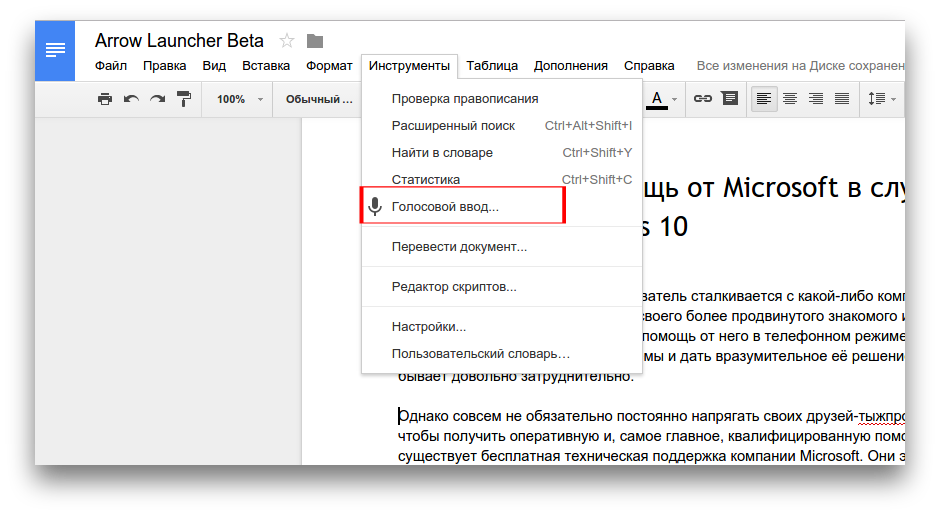 Ранее вам нужно было настроить внешний микрофон и настроить распознавание голоса для использования функции голосового набора Windows. Теперь вы можете просто начать использовать эту функцию, используя сочетание клавиш на любом экране ввода текста.
Ранее вам нужно было настроить внешний микрофон и настроить распознавание голоса для использования функции голосового набора Windows. Теперь вы можете просто начать использовать эту функцию, используя сочетание клавиш на любом экране ввода текста.
- Откройте документ Word и нажмите клавиши «Win + H».
- Откроется панель инструментов с микрофоном, настройками и значками справки.
- Щелкните значок микрофона и начните использовать голосовой ввод, аналогичный функции диктовки в Word.
- Для настройки голосового набора щелкните значок шестеренки и измените настройки.
3. Используйте голосовой ввод в Word для Mac (Диктовка)
Word для Mac (подписка Microsoft 365) также имеет настройку, аналогичную версии для Windows.
- Когда вы находитесь в документе Word, перейдите на вкладку «Главная» и щелкните значок «Диктовка» на ленте.
- В появившемся всплывающем окне щелкните значок микрофона и начните говорить.

- Word преобразует вашу речь в текст и начнет печатать в документе.
- Щелкните значок шестеренки, чтобы настроить параметры диктовки. Здесь вы можете переключить язык, выбрать другой микрофон, установить уровень входной громкости, включить автоматическую пунктуацию и разрешить избегать конфиденциального контента в процессе преобразования текста.
4. Использование функции диктовки macOS в Word
В Mac предусмотрена функция «Диктовка», аналогичная голосовому набору Windows. Это включено по умолчанию, и вы можете проверить и настроить параметры, если это необходимо.
- Щелкните меню с логотипом Apple и выберите «Системные настройки…».
- Перейдите в раздел «Клавиатура» и перейдите на вкладку «Диктовка».
- Убедитесь, что «Диктовка» включена, выберите язык и проверьте сочетания клавиш. По умолчанию двойное нажатие функциональной клавиши открывает функцию диктовки на Mac.

- Запустите приложение Word, чтобы открыть пустой документ, и дважды нажмите клавишу Fn на клавиатуре.
- Это покажет микрофон, и вы начнете говорить.
- Mac преобразует вашу речь в текст и печатает в документе.
Помните, что при использовании диктовки Mac будет отправлять ваш голосовой ввод, контакты и информацию о местоположении в Apple для обработки и преобразования в читаемый текст.
Команды голосового набора для Word
Как мы проверили, функции голосового ввода и диктовки очень хорошо работают со всеми вышеперечисленными параметрами преобразования речи в текст. Однако проблема в том, что вы должны понимать некоторые основные команды для использования этих функций.
- Например, вам нужно сказать «точка» или «точка», чтобы закончить предложение, и «следующая строка», чтобы начать новую строку при использовании «Диктовки» в Word. Большинство из этих команд также работают с функцией голосового ввода во всех приложениях Windows.

- Однако эти команды немного отличаются при использовании функции «Диктовка» в macOS. Например, команда для создания новой строки с функцией диктовки macOS — «новая строка», и использование команды «следующая строка» не будет работать.
Ниже приведены ссылки для получения полного списка команд голосового набора из официальной документации Microsoft и Apple.
- Команды диктовки для Word Windows
- Команды диктовки для Word для Mac
- Команды голосового ввода для ОС Windows
- Команды диктовки для macOS
Final Words
Мы настоятельно рекомендуем использовать функцию «Диктовка», которая поставляется как часть приложения Word. Эта функция не требует подключения к Интернету, и ваш голосовой ввод не отправляется в Microsoft/Apple для обработки. В случае, если вам неудобно использовать функцию Word, вы можете использовать общесистемный «Голосовой ввод» в Windows или «Диктовку» в Mac. Однако для этого требуется стабильное подключение к Интернету, и ваш голосовой ввод отправляется в Microsoft/Apple для обработки.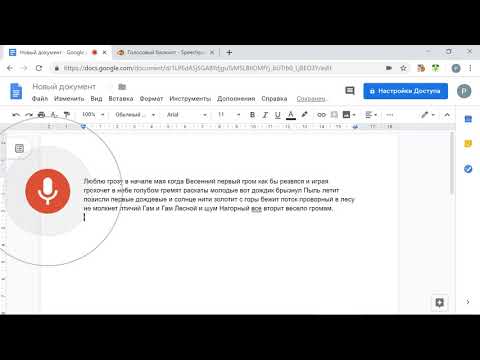 В любом случае обязательно просмотрите команды голосового ввода/диктовки и ознакомьтесь с ними, прежде чем использовать эту функцию.
В любом случае обязательно просмотрите команды голосового ввода/диктовки и ознакомьтесь с ними, прежде чем использовать эту функцию.
Как использовать голосовой ввод в Microsoft Word? См. дополнительные настройки.
— Реклама —
Как вы все знаете, использование слов Microsoft традиционно означает ужасное количество набора текста и использования клавиатуры. Но для людей, которым неудобно много печатать, Microsoft включила функцию преобразования речи в текст. MS Word поддерживает голосовой ввод, где вы можете диктовать текст с помощью распознавания голоса. Эта функция очень удобна и очень точна. Следуйте приведенному ниже руководству, чтобы использовать голосовой ввод в Microsoft Word.
Содержание
Условия использования Диктовка документов в Microsoft Word:— Реклама —
Условием для использования функции преобразования речи в текст в MS Word является наличие работающего встроенного микрофона, подключенного к ноутбуку/ПК, или внешнего микрофона.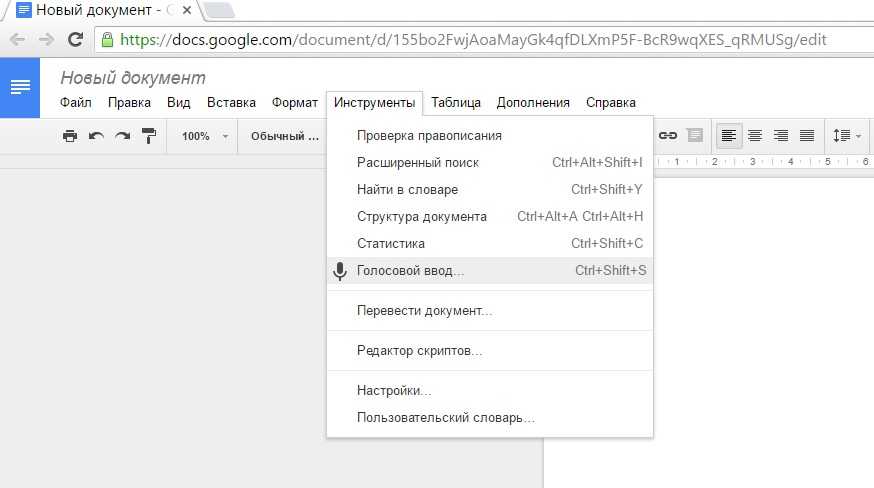 Использование наушников с микрофоном хорошего качества также является хорошим вариантом. А также убедитесь, что у вас есть надлежащее функциональное подключение к Интернету.
Использование наушников с микрофоном хорошего качества также является хорошим вариантом. А также убедитесь, что у вас есть надлежащее функциональное подключение к Интернету.
Подробнее: Microsoft Word скоро получит интеллектуальный ввод текста: все, что вам нужно знать
Руководство по включению функций преобразования речи в текст:— Реклама —
В следующем руководстве показано, как включить диктовку вашего документа с помощью Microsoft Word. Функция полезна для многих ситуаций и для многих людей. Ознакомьтесь с руководством, чтобы узнать, как включить голосовой ввод и использовать его в Microsoft Word.
- Откройте программу Microsoft Word на своем компьютере.
- После того, как слово MS открыто> Перейти на главную страницу на вкладке выше.
- На вкладке «Главная» на верхней панели задач между «Файл» и «Вставить»>
- Теперь из раскрывающегося меню в верхней части экрана> перейдите к Диктовка со значком микрофона, который находится в правой части экрана> Нажмите Диктовка.

- После того, как вы нажмете кнопку, вы услышите звуковой сигнал> Теперь значок станет красным.
- Теперь вы можете начать диктовать свою речь или слова> Запись начинается, когда значок становится красным.
- Убедитесь, что вы четко произносите слово и говорите медленно и четко для более точного диктовки.
- Используйте это ключевое слово при диктовке: диктуйте знаки препинания при записи, скажем «Новая строка», чтобы можно было начать новую строку, например, нажав клавишу «Ввод».
- Убедитесь, что вы диктуете все точно и точно> После того, как вы закончите, нажмите кнопку «Дата» еще раз, чтобы завершить процесс.
- Вы также можете использовать голосовую команду, чтобы завершить диктовку или остановить функцию.
- Чтобы узнать о некоторых дополнительных параметрах> Вы по-прежнему можете использовать клавиатуру при использовании функций преобразования речи в текст в MS Word.
- Также есть варианты для настройки языка: Нажмите стрелку вниз на значке Диктовка> Прокрутите вниз и нажмите на предпочтительный язык> Также есть дополнительный язык предварительного просмотра.


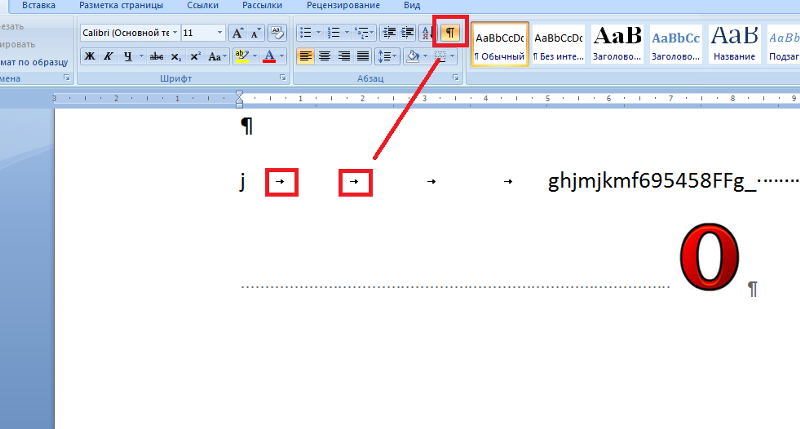

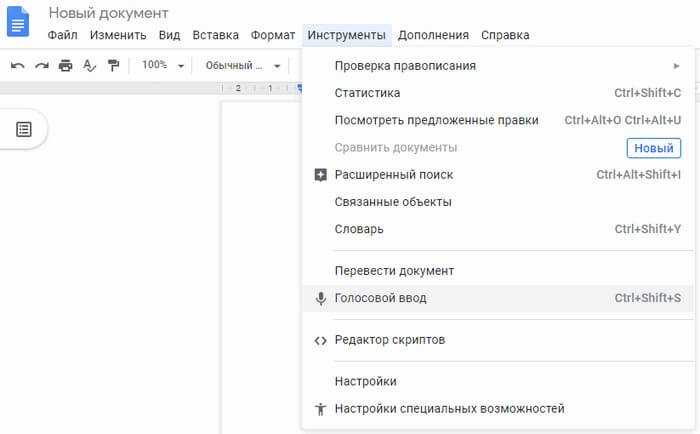 Голосовой набор Word готов к использованию, он слушает вашу речь.
Голосовой набор Word готов к использованию, он слушает вашу речь.
 (Возможно, потребуется прокрутить вниз). Перейдите в раздел «Аналитика и улучшения» справа, затем включите или выключите параметр «Улучшать Siri и диктовку». См. раздел Изменение настроек конфиденциальности и безопасности.
(Возможно, потребуется прокрутить вниз). Перейдите в раздел «Аналитика и улучшения» справа, затем включите или выключите параметр «Улучшать Siri и диктовку». См. раздел Изменение настроек конфиденциальности и безопасности.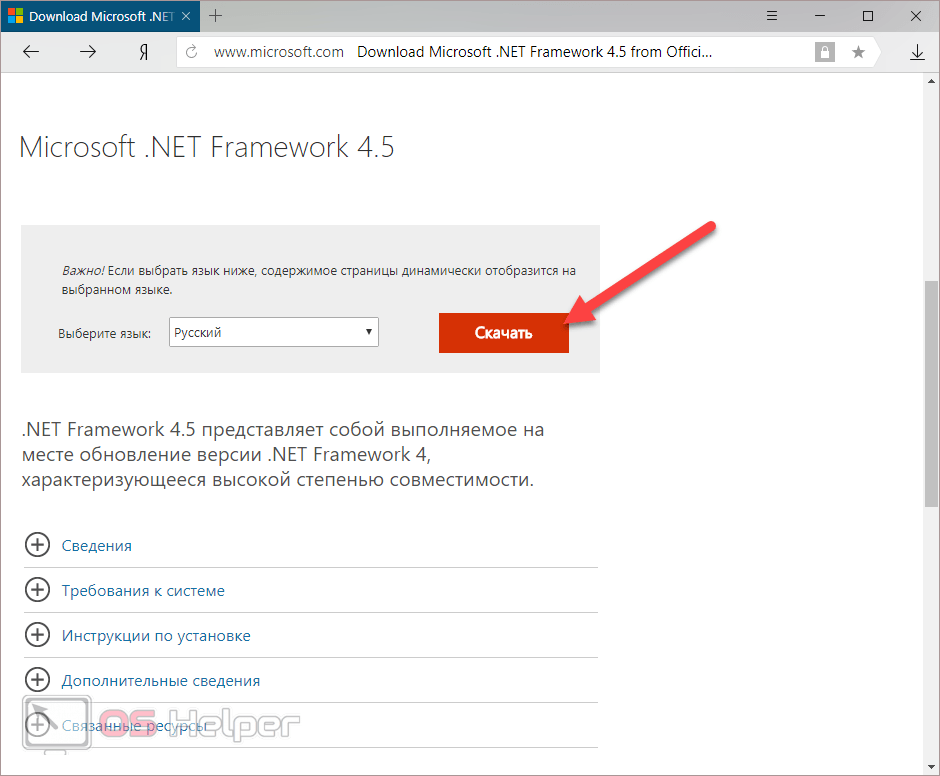 Новая строка или новый абзац появятся, когда Вы закончите диктовать.
Новая строка или новый абзац появятся, когда Вы закончите диктовать.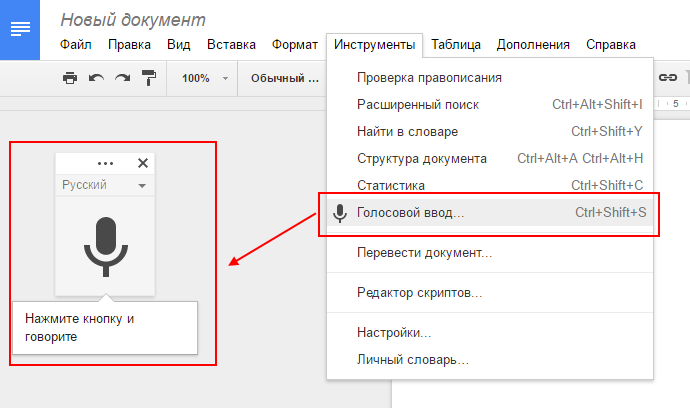 Например, можно нажать Option-Z.
Например, можно нажать Option-Z. (Возможно, потребуется прокрутить вниз).
(Возможно, потребуется прокрутить вниз).